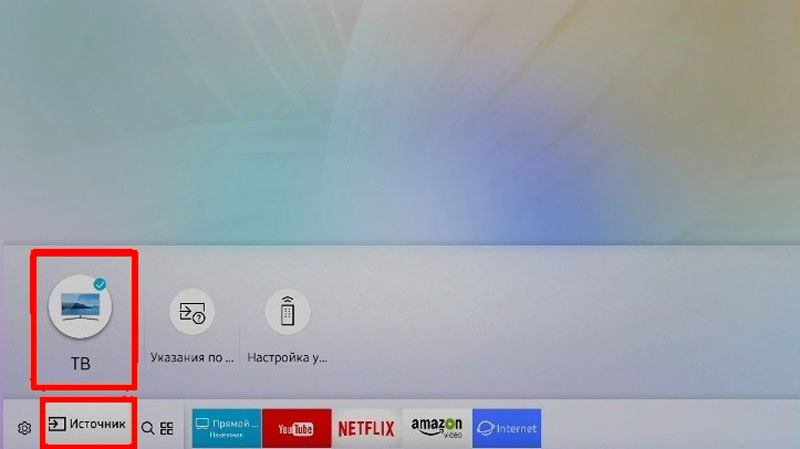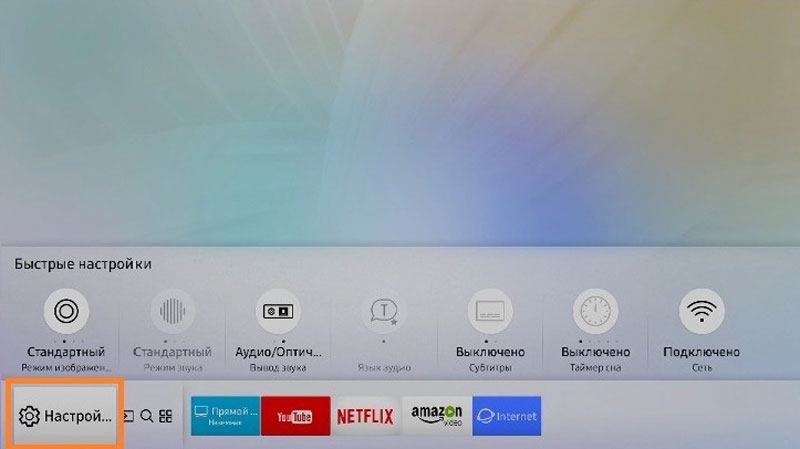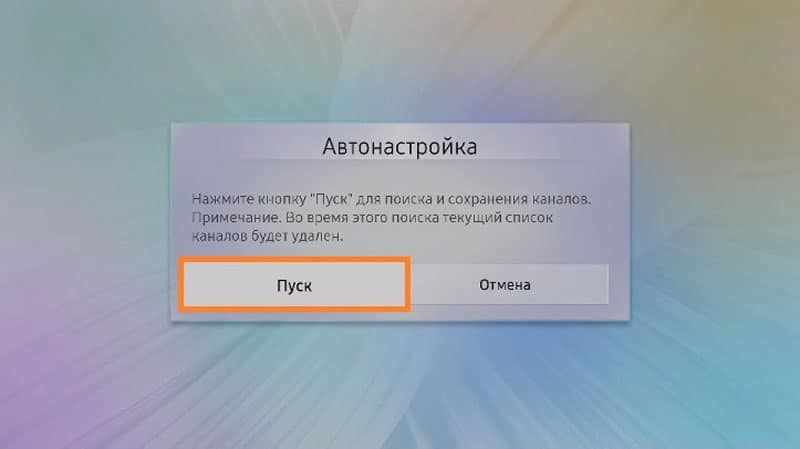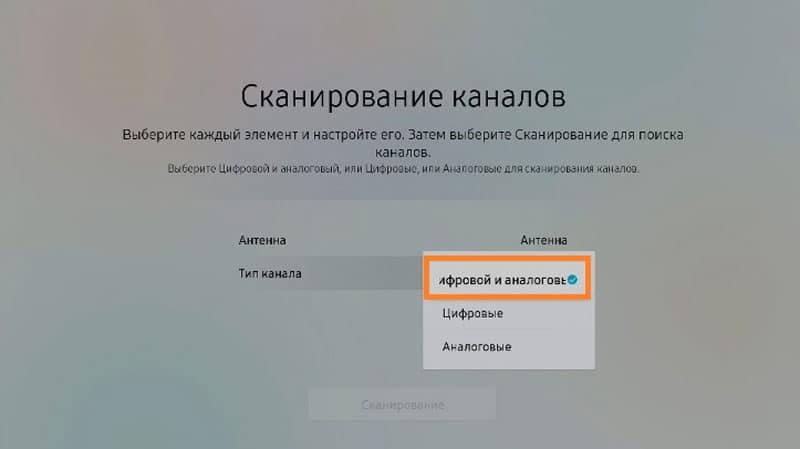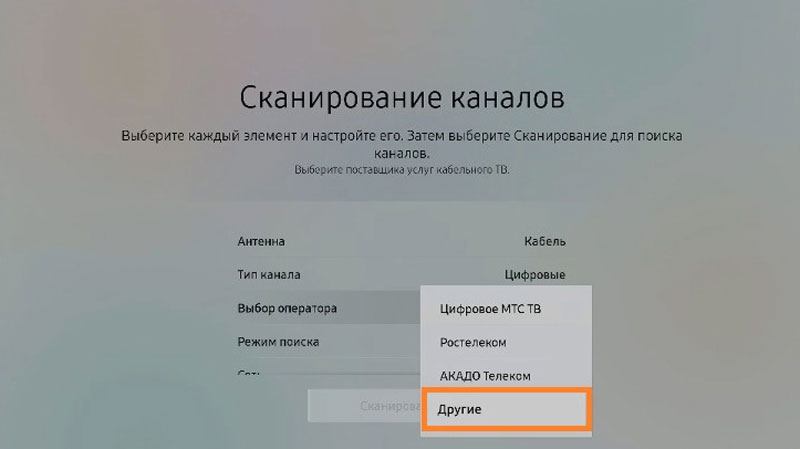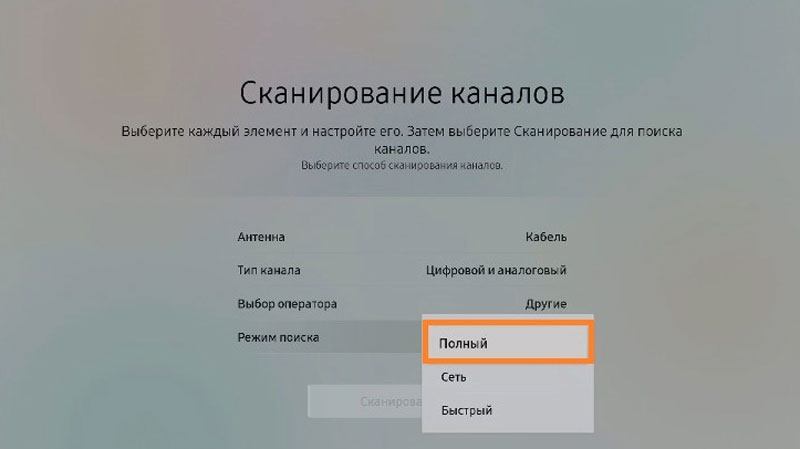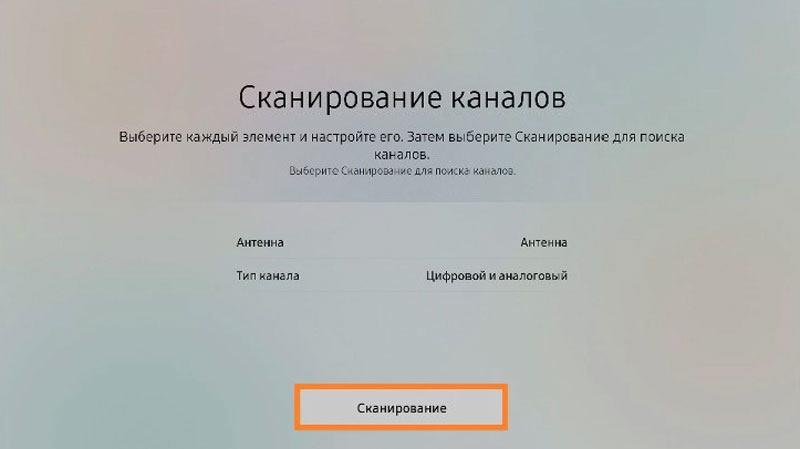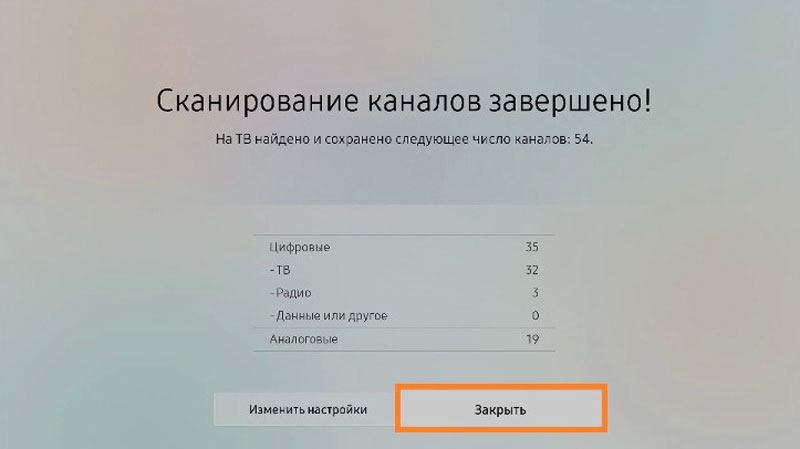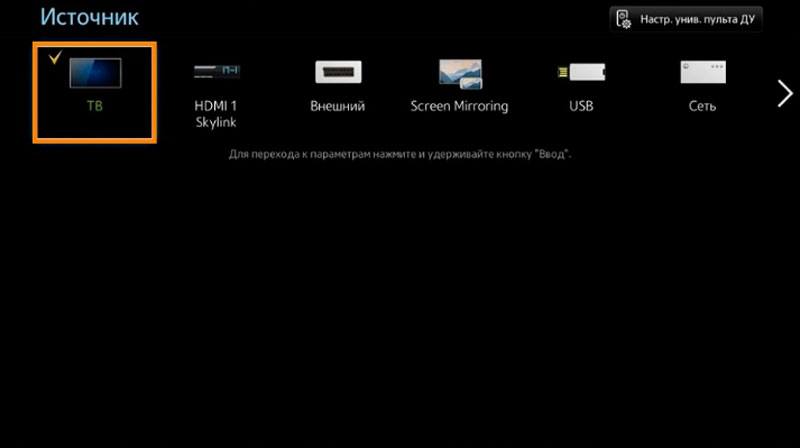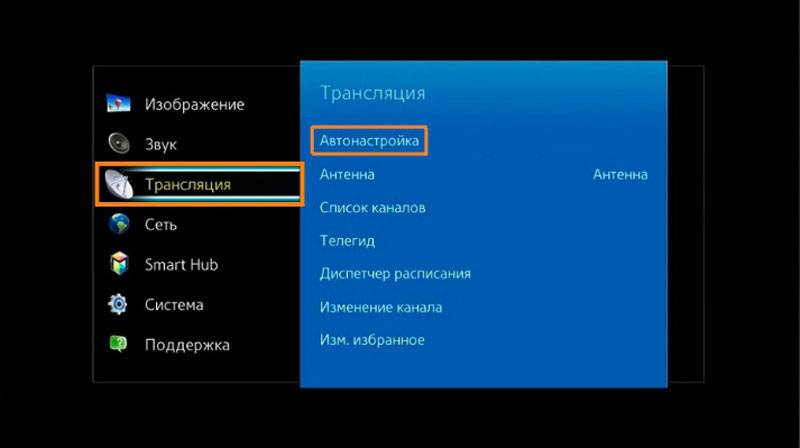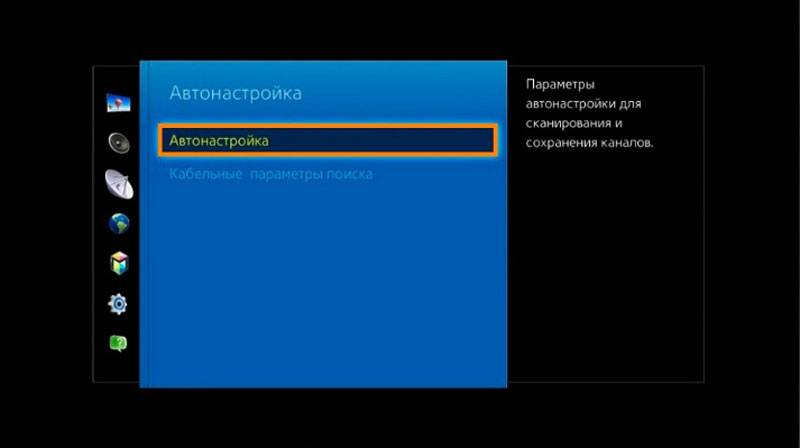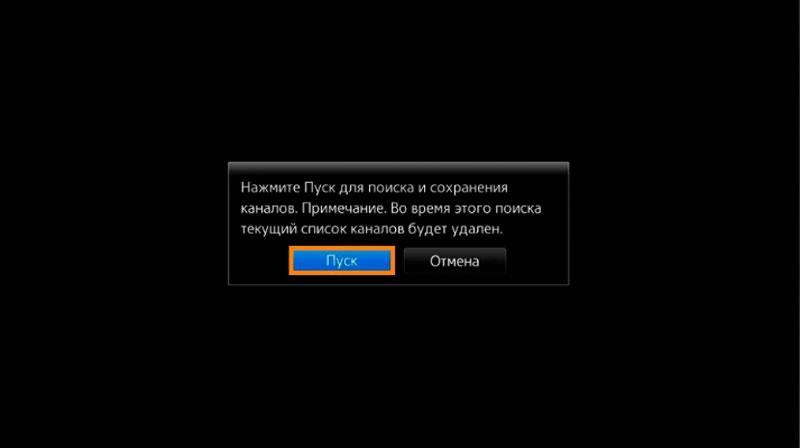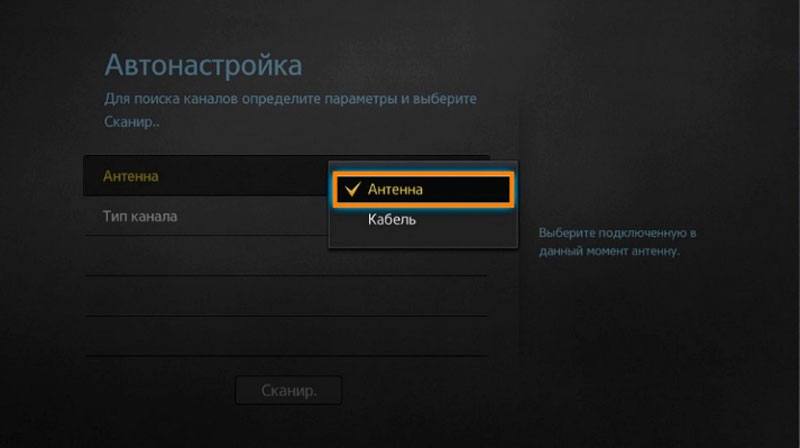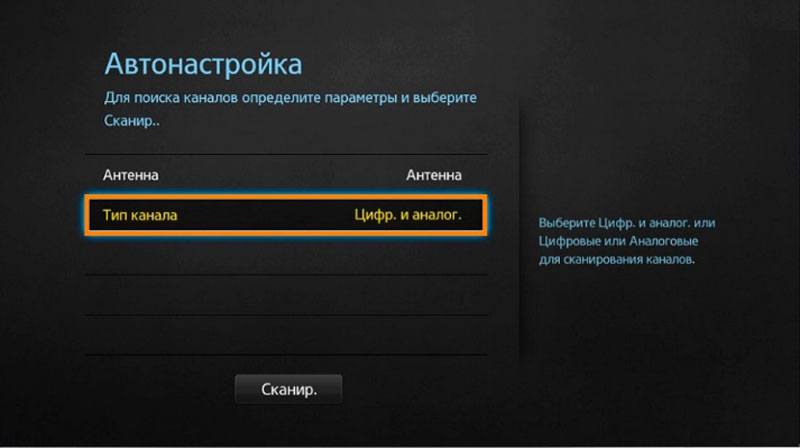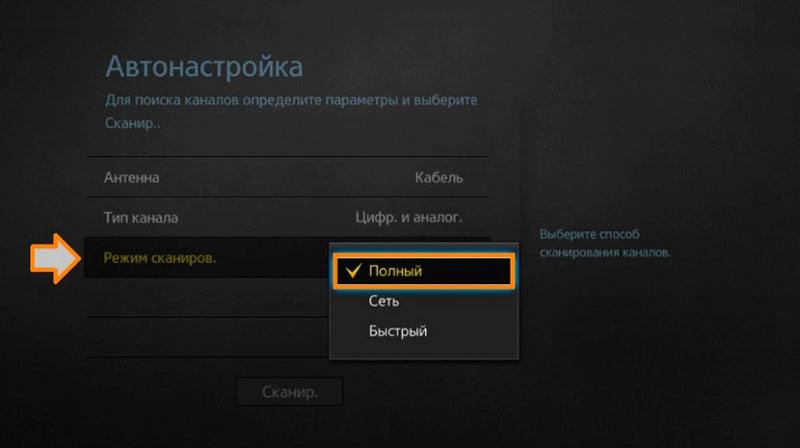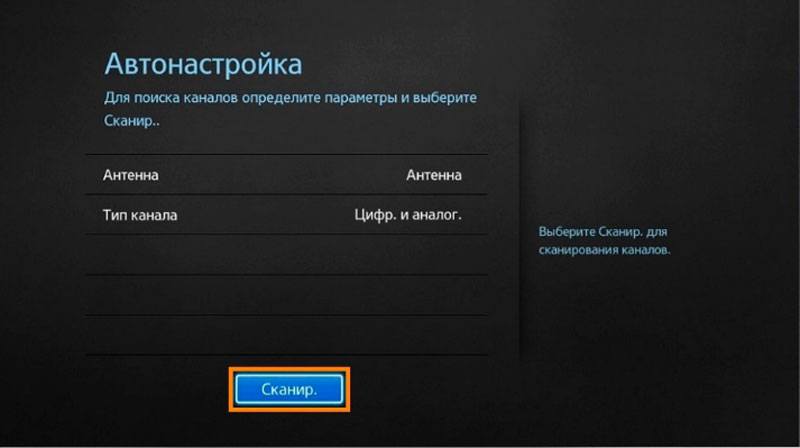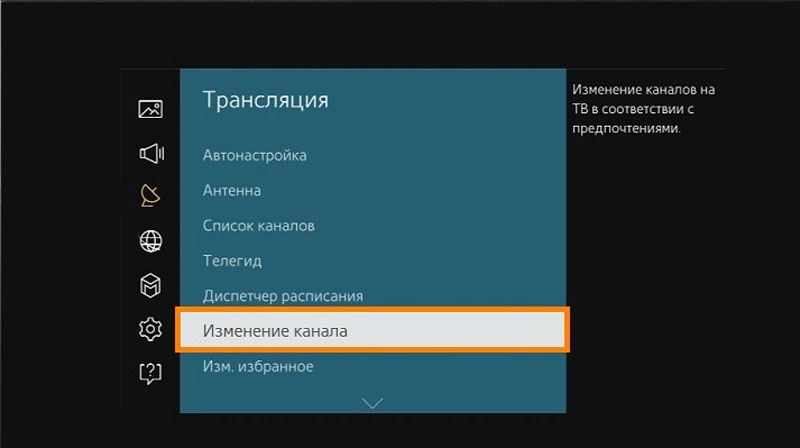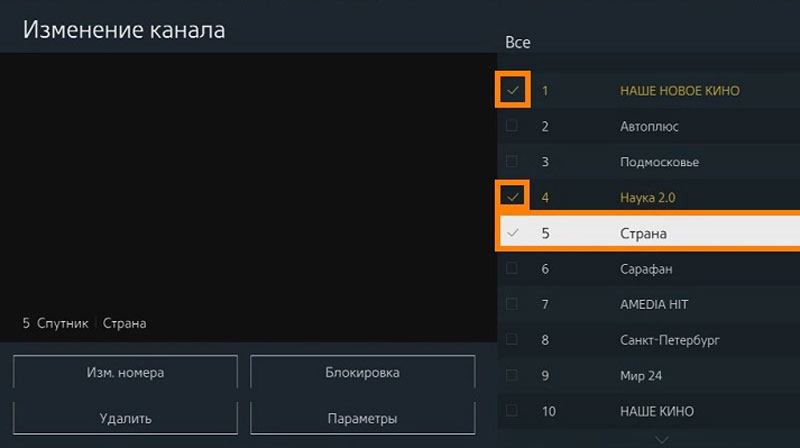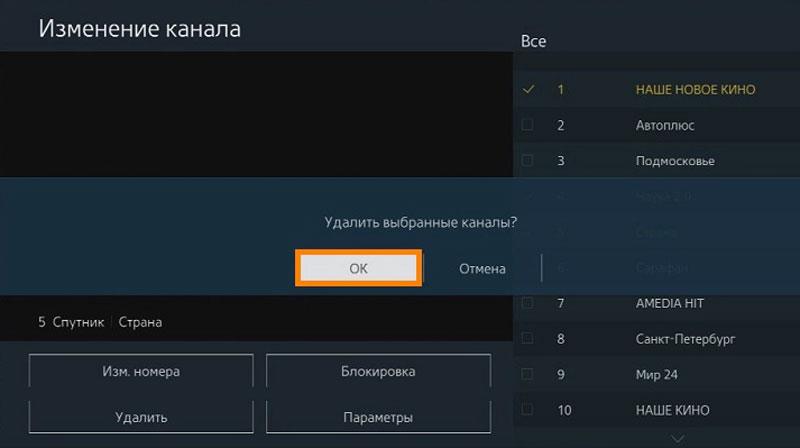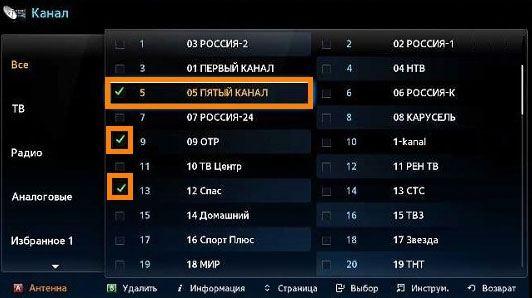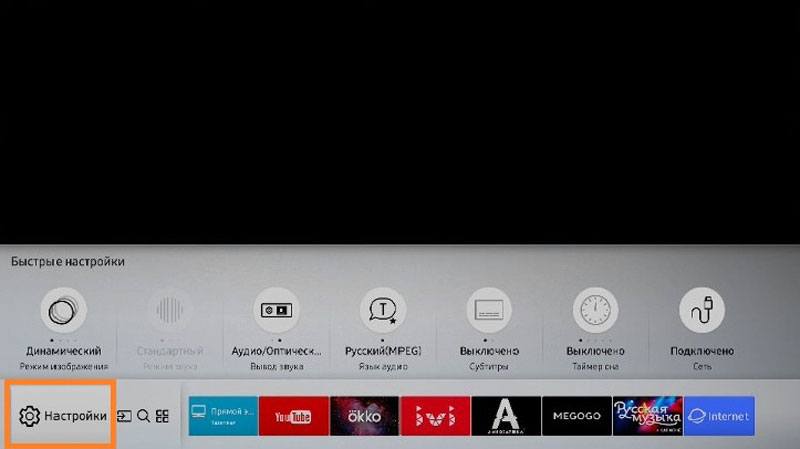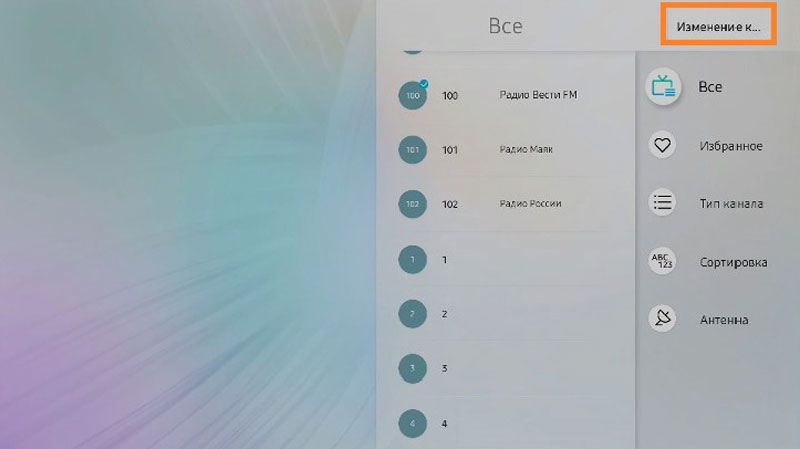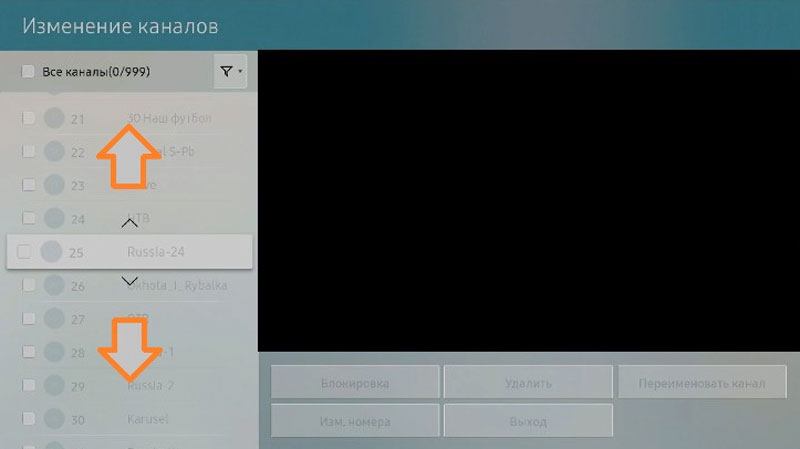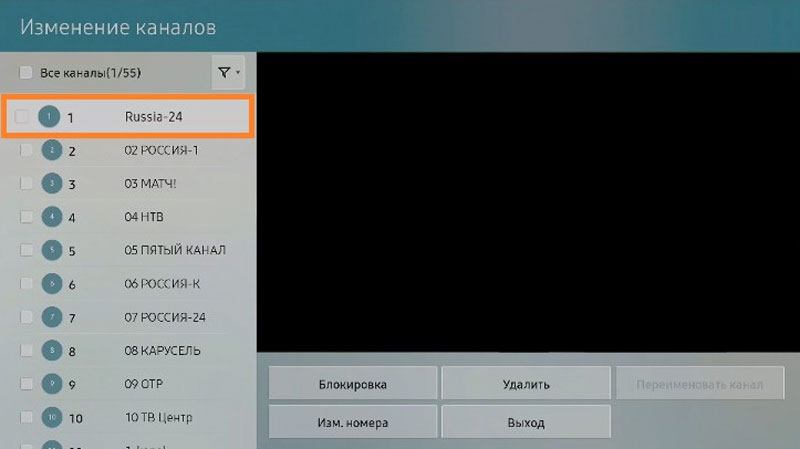Настройка каналов цифрового ТВ на телевизоре Samsung
Настройка каналов цифрового ТВ на телевизоре Samsung
Samsung — одна из самых надежных марок на рынке цифровых телевизоров. Самая сложная задача, с которой вы скорее всего столкнулись сами — это настройка каналов. Несмотря на интуитивный интерфейс, самостоятельно освоить принцип поиска получается далеко не сразу. Поэтому мы и написали эту статью, в которой максимально доступно рассказали, как произвести настройку цифрового телевидения на Samsung.
Проверяем, поддерживает ли ваш телевизор Samsung цифровое ТВ
Перед тем как приниматься непосредственно за поиск каналов, убедимся, что телевизор вообще способен ловить «цифру». В модельном ряду Samsung есть множество серий и еще больше – отдельных моделей. Не все из них обладают встроенным цифровым тюнером, а некоторые хоть и оснащены им, но сделаны под старый стандарт DVB-T, а не DVB-T2, используемый сейчас в России.
Для этого введите номер модели в строку «Поиск». Если такая нашлась, можете переходить к настройке.
| Модель | Диагональ | Поддержка DVB-T2 |
|---|---|---|
| 19H4000 | 19 | + |
| LT19C350EX | 19 | + |
| LT22C350EX | 22 | + |
| LT23C370EX | 23 | + |
| LT24C370EX | 24 | + |
| LT27C370EX | 27 | + |
| PE43H4000 | 43 | + |
| PS43E497B2 | 43 | + |
| PS43F4900AK | 43 | + |
| PS51E497B2KXRU | 51 | + |
| PS51E537A3 | 51 | + |
| PS51E557D1 | 51 | + |
| PS51E6507 | 51 | + |
| PS51E8007G | 51 | + |
| PS51F4900AK | 51 | + |
| PS51F5500AK | 51 | + |
| PS51F8500AT | 51 | + |
| PS60F5000AK | 60 | + |
| PS64D8000 | 64 | + |
| PS64E8007 | 64 | + |
| PS64F8500AT | 64 | + |
| T24D310EX | 24 | + |
| T24D390EX | 24 | + |
| T24D391EX | 24 | + |
| T24D590EX | 24 | + |
| T27D390EX | 27 | + |
| T27D590EX | 27 | + |
| T28D310EX | 27 | + |
| UE22F5000AK | 22 | + |
| UE22F5400AK | 22 | + |
| UE22F5410AK | 22 | + |
| UE22H5020 | 22 | + |
| UE22H5600 | 22 | + |
| UE22H5610 | 22 | + |
| UE24H4070 | 24 | + |
| UE24H4080 | 24 | + |
| UE28H4000 | 28 | + |
| UE32EH5007 | 32 | + |
| UE32EH5047 | 32 | + |
| UE32EH5057 | 32 | + |
| UE32EH5307 | 32 | + |
| UE32ES5507 | 32 | + |
| UE32ES5537 | 32 | + |
| UE32ES5557 | 32 | + |
| UE32F4500AK | 32 | + |
| UE32F4510AK | 32 | + |
| UE32F5000AK | 32 | + |
| UE32F5020AK | 32 | + |
| UE32F5300AK | 32 | + |
| UE32F5500AK | 32 | + |
| UE32F6100AK | 32 | + |
| UE32F6200AK | 32 | + |
| UE32F6330AK | 32 | + |
| UE32F6400AK | 32 | + |
| UE32F6510AB | 32 | + |
| UE32F6540AB | 32 | + |
| UE32F6800AB | 32 | + |
| UE32H4000 | 32 | + |
| UE32H4270 | 32 | + |
| UE32H4500 | 32 | + |
| UE32H4510 | 32 | + |
| UE32H5303 | 32 | + |
| UE32H5500 | 32 | + |
| UE32H6230 | 32 | + |
| UE32H6350 | 32 | + |
| UE32H6410 | 32 | + |
| UE37ES6710 | 37 | + |
| UE39F5000AK | 39 | + |
| UE39F5020AK | 39 | + |
| UE39F5300AK | 39 | + |
| UE39F5500AK | 39 | + |
| UE40EH5007 | 40 | + |
| UE40EH5047 | 40 | + |
| UE40EH5057 | 40 | + |
| UE40EH5307 | 40 | + |
| UE40ES5507 | 40 | + |
| UE40ES6307 | 40 | + |
| UE40ES6547 | 40 | + |
| UE40ES6557 | 40 | + |
| UE40ES6857 | 40 | + |
| UE40ES6907 | 40 | + |
| UE40ES7207 | 40 | + |
| UE40ES7507 | 40 | + |
| UE40ES8007 | 40 | + |
| UE40F5000 | 40 | + |
| UE40F6100AK | 40 | + |
| UE40F6130 | 40 | + |
| UE40F6200AK | 40 | + |
| UE40F6330AK | 40 | + |
| UE40F6400 | 40 | + |
| UE40F6500AB | 40 | + |
| UE40F6510AB | 40 | + |
| UE40F6540AB | 40 | + |
| UE40F6650AB | 40 | + |
| UE40F6800AB | 40 | + |
| UE40F7000AT | 40 | + |
| UE40F8000AT | 40 | + |
| UE40FH5007K | 40 | + |
| UE40H4200 | 40 | + |
| UE40H4203 | 40 | + |
| UE40H5003 | 40 | + |
| UE40H5020 | 40 | + |
| UE40H5203 | 40 | + |
| UE40H5270 | 40 | + |
| UE40H5500 | 40 | + |
| UE40H6230 | 40 | + |
| UE40H6240 | 40 | + |
| UE40H6350 | 40 | + |
| UE40H6410 | 40 | + |
| UE40H6500 | 40 | + |
| UE40H6650 | 40 | + |
| UE40HU7000 | 40 | + |
| UE42F5000AK | 42 | + |
| UE42F5020AK | 42 | + |
| UE42F5300AK | 42 | + |
| UE42F5500AK | 42 | + |
| UE46EH5007 | 46 | + |
| UE46EH5047 | 46 | + |
| UE46EH5057 | 46 | + |
| UE46EH5307 | 46 | + |
| UE46EH6037 | 46 | + |
| UE46ES5507 | 46 | + |
| UE46ES5537 | 46 | + |
| UE46ES5557 | 46 | + |
| UE46ES6307 | 46 | + |
| UE46ES6547 | 46 | + |
| UE46ES6857 | 46 | + |
| UE46ES6907 | 46 | + |
| UE46ES7207 | 46 | + |
| UE46ES7500 | 46 | + |
| UE46ES7507 | 46 | + |
| UE46ES8000 | 46 | + |
| UE46ES8007 | 46 | + |
| UE46F5000AK | 46 | + |
| UE46F5020AK | 46 | + |
| UE46F5300AK | 46 | + |
| UE46F5500AK | 46 | + |
| UE46F6100AK | 46 | + |
| UE46F6330AK | 46 | + |
| UE46F6400AK | 46 | + |
| UE46F6500AB | 46 | + |
| UE46F6510AB | 46 | + |
| UE46F6540AB | 46 | + |
| UE46F6650AB | 46 | + |
| UE46F6800AB | 46 | + |
| UE46F7000AT | 46 | + |
| UE46F8000AT | 46 | + |
| UE46F8500AT | 46 | + |
| UE48H4200 | 48 | + |
| UE48H4203 | 48 | + |
| UE48H5003 | 48 | + |
| UE48H5020 | 48 | + |
| UE48H5203 | 48 | + |
| UE48H5270 | 48 | + |
| UE48H5500 | 48 | + |
| UE48H5510 | 48 | + |
| UE48H6230 | 48 | + |
| UE48H6350 | 48 | + |
| UE48H6410 | 48 | + |
| UE48H6500 | 48 | + |
| UE48H6650 | 48 | + |
| UE48H6800 | 48 | + |
| UE48HU8500 | 48 | + |
| UE50ES5507 | 50 | + |
| UE50ES6907 | 50 | + |
| UE50F5000AK | 50 | + |
| UE50F5020AK | 50 | + |
| UE50F5500AK | 50 | + |
| UE50F6100AK | 50 | + |
| UE50F6130 | 50 | + |
| UE50F6330AK | 50 | + |
| UE50F6330AK | 50 | + |
| UE50F6400AK | 50 | + |
| UE50F6500 | 50 | + |
| UE50F6650 | 50 | + |
| UE50F6800AB | 50 | + |
| UE50HU7000 | 50 | + |
| UE55ES6307 | 55 | + |
| UE55ES6547UXRU | 55 | + |
| UE55ES6557UXRU | 55 | + |
| UE55ES6857 | 55 | + |
| UE55ES6907UXRU | 55 | + |
| UE55ES7507 | 55 | + |
| UE55ES8007 | 55 | + |
| UE55F6100AK | 55 | + |
| UE55F6400AK | 55 | + |
| UE55F6800AB | 55 | + |
| UE55F7000AT | 55 | + |
| UE55F8000AT | 55 | + |
| UE55F8500AT | 55 | + |
| UE55H680 | 55 | + |
| UE55H6500 | 55 | + |
| UE55H6650 | 55 | + |
| UE55HU7000T | 55 | + |
| UE55HU7500T | 55 | + |
| UE55HU8700T | 55 | + |
| UE55HU9000T | 55 | + |
| UE60F6100AK | 60 | + |
| UE60F7000AT | 60 | + |
| UE65ES8007 | 65 | + |
| UE65F6400AK | 65 | + |
| UE65F8000AT | 65 | + |
| UE65F90800 | 65 | + |
| UE65HU7500T | 65 | + |
| UE65HU8700T | 65 | + |
| UE65HU9000T | 65 | + |
| UE75ES9000 | 75 | + |
| UE75ES9007 | 75 | + |
| UE75F6300 | 75 | + |
| UE75F6400AK | 75 | + |
| UE75F8200 | 75 | + |
| UE75HU7500T | 75 | + |
| UE78HU9000 | 78 | + |
| UE85S9AT | 85 | + |
| UE105S9 | 105 | + |
Определяем серию: расшифровываем номер модели
Настройка цифровых каналов различается в зависимости от того, к какой серии принадлежит конкретная модель Samsung.
Поэтому сначала нужно определить, с каким конкретно ТВ-приемником мы имеем дело.
Сделать это можно так:
- Взгляните на заднюю панель.
Там должна быть заводская наклейка с основной информацией о телевизоре: типом питания, годом выпуска и т. д. В самом верху будет комбинация цифр и латинских букв – это и есть код модели; - Зайдите в меню телевизора.
Выберите пункт «Поддержка» и позицию «Обращение в Samsung», появится информация об аппаратуре, включающая в себя и искомую комбинацию букв и цифр.
Расшифруем найденный номер с целью определения буквы, обозначающую серию :
в 2014 обозначался как AU (U);
Автоматическая настройка цифровых каналов на Samsung
Простейший способ самостоятельно настроить подключение через антенну – это запустить автоматический поиск. Рассмотрим пошагово, как организовать прием каналов цифрового ТВ для моделей разных серий и годов выпуска.
Серии M, Q и LS
После того как кабель от комнатной, уличной или общедомовой антенны подсоединен, а сам телевизор включен, нужно сделать следующее:
- Включите общее меню с помощью кнопки «Home» на пульте ДУ.
- Выберите позицию «Источник». В нем нужно указать вариант «ТВ».
- Включите меню заново с помощью той же кнопки, выберите пункт «Настройки».
- Перейдите на строку «Трансляция» и выберите пункт «Автонастройка».
- Нажмите кнопку «Пуск». На экране появится предупреждение о том, что в результате имеющийся список телеканалов будет удален.
- Выберите источника сигнала. Можно указать «Антенна» (для эфирного цифрового ТВ), «Кабель», «Спутниковую антенну» и т. д. в зависимости от того, какое телевидение вы подключаете.
- Выберите типа каналов. Можно указать «Цифровые» или «Цифровые и аналоговые». Во втором случае не придется потом дополнительно настраивать подключение каждого местного аналогового канала, если по ним осуществляется вещание.
- Если вы настраиваете платные каналы, то интерфейс попросит указать оператора. Для кабельного выберите «Другие». Поскольку у эфирного телевидения этот параметр отсутствует, просто двигаемся дальше.
- Укажите режим, в котором будет осуществляться поиск. Выберите вариант «Полный». В этом случае система будет искать все, что можно поймать с антенны.
- Запустите процедуру, нажав кнопку «Сканирование».
- На экране начнут появляться найденные каналы (как ТВ, отдельно цифровых и аналоговых, так и радиостанций) и индикатор, показывающий, какая часть диапазона уже просканирована.
- После сообщения о завершении нажмите кнопку «Закрыть» и выйдите из меню (на пульте ДУ – «Return»).
Можно приступать к просмотру.
Серии H, F, E и J
Для моделей этого ряда процесс настройки будет выглядеть слегка по-другому:
- Включите телевизор и с помощью кнопки «Source» на пульте выберите пункт «ТВ».
- Откройте меню (одноименной кнопкой или «Keypad» и выбором на экране позиции «Меню»).
- Выберите пункта «Трансляция», а затем «Автонастройка».
- Активируйте автонастройку еще раз.
- В сообщении с предупреждением об изменении настроек нажмите кнопку «Пуск».
- Выберите источник, откуда будет поступать сигнал: «Антенна», если настраивается прием бесплатного вещания стандарта DVB-T2, или «Кабель», если подключается кабельное телевещание.
- Укажите тип каналов. Здесь лучше выбрать «Цифровые и аналоговые», чтобы не повторять потом отдельную настройку для оставшихся в эфире аналоговых программ.
- Выберите тип сканирования. Чтобы поймать как можно больше каналов, надо выбрать параметр «Полное».
- Нажимается кнопка «Сканирование».
- После окончания процесса нажмите кнопку «Закрыть» и выйти из меню.
Ручной поиск каналов
Самые старые модели Samsung не поддерживают автонастройку. В них цифровые каналы надо настраивать вручную, а для кабельного или спутникового телевидения – еще и указывая частоту и другие ключевые параметры. В целом ручной поиск будет выглядеть следующим образом:
- Открывается меню.
- Выбирается пункт «Трансляция».
- Указывается источник сигнала (кабель, антенна или спутник).
- Если появился в меню пункт «Страна», надо указать «Россия».
- Выбирается пункт «Настройка вручную».
- Выбирается пункт «Настройка цифровых каналов», где требуется нажать кнопку «Создать». В этом случае дополнительные телеканалы будут добавлены к имеющимся, а не заменят их.
- Откроется вкладка с параметрами. Здесь нужно указать частоту вещания, модуль и скорость передачи. Эти данные следует узнать у оператора, предоставляющего доступ к кабелю или спутниковому сигналу. Для эфирного ТВ укажите частоты вещания мультиплексов.
- После нажатия кнопки «OK» телевизор начнет поиск по указанным параметрам. Через некоторое время на экране появится список найденных каналов. Их нужно сохранить — и все готово для начала просмотра.
Добавляем местные аналоговые каналы
В том случае, если с самого начала при автонастройке было указано, что ведется поиск как цифрового, так и аналогового вещания, то добавлять ничего не надо, все телеканалы уже найдены. Также нужно помнить, что некоторые современные модели телевизоров уже не поддерживают ручную настройку эфирных каналов, в них надо заново пересканировать весь диапазон в режиме автонастройки.
Алгоритм действий здесь следующий:
- Включите меню, откройте вкладку «Трансляция».
- Выберите источник сигнала. В нашем случае это антенна.
- Перейдите в режим «Настройка вручную».
- Укажите поиск только аналоговых каналов.
- Выберите пункт «Создать».
- Поиск каналов аналогового вещания займет несколько минут.
Удаляем лишние каналы и настраиваем порядок
Чтобы удалить ненужные каналы, действуйте следующим образом:
- Откройте меню, зайдите в раздел настроек и выберите пункт «Трансляция».
- Перейдите в пункт «Изменение каналов».
- С помощью кнопки «Enter» нужно отметить галочками те, которые должны быть удалены.
- В боковом меню выбирите пункт «Удалить».
- Нажмите кнопку «Да» для подтверждения и переключите телевизор в обычный режим. Сразу после этого можно убедиться, что ненужные каналы пропали.
Если же речь идет о Samsung Smart TV, то там удаление проще:
- С помощью кнопки «Smart Hub» нужно перейти в концентратор системы.
- В форме с перечисленными каналами надо выбрать раздел редактирования (обычно он справа в верхней части таблицы).
- Руководствуясь подсказками системы при каждом шаге, можно выделить все ненужные телеканалы и удалить их.
Что касается порядка каналов, то их телевизор расставляет двумя способами:
- самостоятельно в том порядке, в каком смог их найти при автонастройке;
- с помощью списка, присланного оператором (как, например, при подключении к каналам НТВ+).
Во втором случае сортировка невозможна: перенастроить то, что установил оператор, нельзя, можно лишь удалить ненужные каналы. В первом же сортировка выглядит так:
- Перейдите в меню, выберите пункт «Настройки».
- Нажмите на «Трансляция» и войдите во вкладку «Дополнительные настройки».
- Выберите «Изм. номера канала» и укажите «Включить», если пункт выделяется. Если он неактивен, то переходите к следующему шагу.
- Выберите пункт «Изменить номер канала» или перейдите в раздел «Прямой эфир» (в зависимости от варианта интерфейса).
- Здесь нужно открыть вкладку «Список каналов» и перейти к пункту «Изменение канала».
- Нужный телеканал выбирается с помощью кнопки «Enter» на пульте, рядом с ним загорается значок галочки.
- Выбирается пункт «Изменить номер» и с помощью клавиш со стрелками на пульте канал тащится на новое место.
- Новым нажатием на «Enter» галочка убирается, результат фиксируется.
При необходимости процедура повторяется нужное количество раз.
При сортировке каналов у телевизоров «Самсунг» нужно учитывать одну их особенность: если цифровые в общем списке подписаны и имеют названия, то аналоговые – лишь порядковые номера. Соответственно, при сортировке картина будет следующей:
- Цифровые каналы переместятся в списке, и один из них займет положение другого.
- Список аналоговых не изменится, лишь под старым номером будет приниматься уже другая программа.
Как настроить «цифру» на старом Samsung, который не поддерживает цифровое ТВ
Если оказалось, что телеприемник не способен принимать действующий стандарт вещания или же вообще не оснащен цифровым тюнером, пользователь может сделать следующее:
- Приобрести новый телевизор. Не самый доступный вариант.
- Подключить цифровую приставку-ресивер. Если нужно лишь смотреть передачи, то такой вариант обойдется в несколько раз дешевле покупки второго телевизора.
С использованием ресивера может быть связана отдельная трудность: он не ловит аналоговые телесигналы. Если вы хотите смотреть и местные, и федеральные программы, позаботьтесь не только об антенне соответствующего типа, но и о разветвителе-сплиттере для антенного кабеля. Он нужен, чтобы сигнал поступал одновременно и в ресивер, и в антенное гнездо телевизора. Тогда переход между разными типами вещания будет осуществляться следующим образом:
- требуется цифровой канал – телевизор переключается в режим AV;
- нужен аналоговый – переключение производится в режим TV.
Видеоинструкция по настройке спутниковых каналов
Вместо заключения
Настройка цифровых каналов на телевизоре «Самсунг» – задача не слишком сложная и доступная любому пользователю. Как и положено качественной домашней технике, большую часть работы он делает за хозяина сам с помощью автонастройки. В некоторых случаях может потребоваться взять процесс на ручное управление, однако даже тогда интуитивно-понятный интерфейс придет вам на помощь.
Как настроить телевизор Samsung на прием каналов цифрового телевидения
Технология настройки каналов и в целом цифрового телевидения на телевизорах Samsung будет зависеть от серии техники, года выпуска, модели. Серия выпуска влияет на интерфейс меню ТВ-устройства. Несмотря на разные версии операционных систем телевизионных приемников Самсунг, настройка выполняется по одинаковому принципу. Сначала надо зайти в нужный пункт меню, который отвечает за поиск каналов. Далее выбирается источник сигнала (кабель, антенна) и тип вещания (аналоговое, цифровое). Настройка несложная, но у пользователей могут возникнуть определенные проблемы.
Как настроить телевизор Самсунг
Улучшения, производимые компанией Samsung в современных телевизорах, коснулись не только матриц, диагонали экрана и других параметров. Одновременно с техническими характеристиками обновляются и наборы функций. Благодаря им, управление становится более качественным, а настройки – легкими и быстрыми, доступными даже начинающим пользователям.
Тем не менее, все новые модели, пополняющие линейку изделий, обладают собственными характерными особенностями, в том числе и в области настроек. Ведь именно от них будет зависеть вся работа телевизора. Некоторые нововведения могут вызвать затруднения, особенно обновленный интерфейс, с помощью которого выполняется вся настройка телевизора Samsung.
Во многом, это связано с тем, что, начиная с 6-й серии, устройства с LED-матрицей оборудованы предустановленной функцией Smart TV. Те, кто впервые столкнулся с умной электроникой, не могут и не хотят вникать в тонкости настроек, предпочитая заплатить достаточно большие деньги привлекаемым специалистам. Это, конечно, личное дело каждого, однако, стоит помнить о русифицированной операционной системе, позволяющей без труда выполнить все манипуляции самостоятельно. Нужно лишь поэтапно выполнять советы и подсказки, появляющиеся на экране.
Сейчас далеко не все пользуются бумажными инструкциями, поскольку максимально простой интерфейс легко разрешает вопрос, как настроить телевизор Самсунг. В меню отсутствуют непонятные команды со сложным или двояким толкованием. После включения устройства, все действия выполняются с помощью пульта. Настройка бесплатных каналов возможна при использовании самой простой антенны.
Все новшества, выпускаемые компанией, в основном затрагивают дополнительные функции, которые могут и подождать. Ими можно заняться и потом, когда будут выполнены все основные настройки.
Какие есть телевизоры Самсунг
Выпуском бытовой техники компания Самсунг занимается с 1930 года. С того времени изделия значительно усовершенствовались, и в 1998 году на рынке электроники впервые появился телевизор с большим жидкокристаллическим экраном на 30 дюймов.
Современные модели по своей способности к приему сигнала условно разделяются на 3 категории:
- Телевизоры, имеющие встроенный тюнер. Самостоятельно принимают цифровые сигналы DVB-T (T2).
- Приборы, оборудованные внешними устройствами.
- Приемники без поддержки цифрового сигнала. К ним требуется отдельная приставка.
Трансляция цифровых каналов осуществляется не только через тюнер. При наличии интернета для этого используется Смарт ТВ или IPTV. Поэтому, перед тем как настроить цифровое телевидение, следует уточнить год выпуска и модель, а также способность телевизора поддерживать формат DVB-T2.
Как узнать модель и год выпуска тв
Любая настройка цифровых каналов на телевизоре Самсунг начинается с определения его модификации и когда он выпущен. Для решения этой задачи предусмотрены следующие варианты:
- Использование меню. Последовательно попасть в разделы: «Меню» – «Поддержка» – «Обращение в Samsung». На открывшемся экране можно увидеть строку «код модели».
- Табличка, закрепленная на задней стенке. Здесь указана модель и ее код, а также серия и номер от производителя. Буквенными символами обозначается тип устройства: UE/LE – модели с жидкокристаллическим экраном, PS/PE – с плазменным. Цифры, например, 32, обозначают величину диагонали (дюймы) от 19 до 105. Следующие буквы соответствуют годам выпуска: А – 2008, В – 2009, С – 2010, D – 2011, ES/EH – 12, F/FH – 2013, H/HU – 2014, J/JU/JS – 2015, K/KU/KS – 2021, M/MU/Q/LS – 2021, N/NU – 2021, S – модели премиум-класса разных лет.
После определения модели, необходимо точно установить техническую возможность для приема цифрового сигнала.
Как определить наличие тюнера
Перед тем, как настроить каналы на телевизоре Самсунг, следует проверить его возможности приема цифрового вещания. Многие встроенные тюнеры работают по устаревшему стандарту DVB-T, тогда как в России, в настоящее время, используется DVB-T2.





Как работает телевидение и что нужно для приема сигнала
Сегодня пользователям доступно три стандарта вещания:
- Аналоговое ТВ. Работает посредством передачи телевизионного сигнала в метровом диапазоне длины волн, что соответствует частотному диапазону 30 — 300 МГц. Следовательно, пользователю нужна антенна, работающая на данных частотах, и телевизор для просмотра. В настоящий момент доступно спутниковое и эфирное аналоговое вещание, хотя последнее из них в ближайшее время будет отключено.
- Интерактивное телевидение (IPTV). Работает посредством прямой передачи изображения в любом формате (от HD до 4K) без предварительного кодирования. Данная технология вещания полностью повторяет принцип работы проводного интернета и также требуется от кабеля высокой пропускной способности. Для просмотра интерактивного ТВ нужен телевизор или ресивер, который поддерживает сетевое подключение (LAN-разъем под Ethernet-кабель).
- Цифровое ТВ. Передача изображения высокого разрешения путем предварительного кодирования в цифровой сигнал DVB-стандарта. Такая технология позволяет сжать информацию и передавать больший объем пакетных данных. Это позволяет передавать сигнал в высоком качестве при минимальных требованиях пропускной способности. Следовательно, стало возможным вещание в формате Full-HD и 4K через спутник и наземные вышки, а также с помощью обычного кабеля.
Важно! К цифровому телевидению относится только вещание по стандарту DVB. Аналоговое ТВ таковым не является из-за низкого качества изображения по сравнению с современным форматом. Интерактивное ТВ вещает путем потоковой передачи информации без предварительного кодирования сигнала, что не делает его цифровым телевидением.
Каждый формат вещания работает по конкретному цифровому стандарту и требует набор разного оборудования.
Эфирное ТВ (DVB-T/T2)
Самый распространенный формат вещания, т.к. предоставляет бесплатный просмотр цифровых каналов на телевизоре и требует минимальных вложений. Для просмотра нужно следующее оборудование:
- Приемник. В зависимости от расстояния от ретранслятора и условий на местности, может потребоваться активная плоская антенна с длинной стрелой. Но даже самые мощные приемники эфирного цифрового ТВ стоят не более 1500 руб.
- Декодер. Перед просмотром цифровой сигнал T/T2 нужно расшифровать в привычный формат видео, который распознает телевизор. У современных моделей для этого есть ТВ-тюнер. Владельцам старых телевизоров потребуется приобрести декодер (ресивер). Недорогую приставку на 20 каналов можно купить за 400 руб.
Общие вложения составят не более 2000 руб., что намного выгоднее по сравнению с представленными ниже форматами цифрового телевидения.
Кабельное ТВ (DVB-C)
Оно работает путем проводной технологией, но в отличие от интерактивного ТВ, вместо Интернет-соединения пользователю поступает цифровой сигнал стандарта DVB-C. Данный формат телевидения предоставляется крупными провайдерами, которые налаживают всю инфраструктуру для передачи сигнала. Проводная технология не требует приемной антенны, используется только распределительное устройство для ответвления в квартиру каждого пользователя от общего провода.
Для расшифровки также используется приставка, однако их предложение на рынке не имеет спроса. Это связано с тем, что многие поставщики кабельного ТВ предлагают клиентам ресиверы собственной разработки. Данное телевидение предоставляется как услуга с абонентской платой, что является для многих минусом.
При этом можно выделить два достоинства:
- Отсутствие вложений. У большинства операторов нет платы за подключение, а приставка предоставляется провайдером бесплатно или за небольшую ежемесячную плату. Т.е., сначала можно подключиться, а оплатить потом.
- Большой выбор каналов. Сегодня вещает более 100 программ, что в разы больше по сравнению с эфирным вещанием. Пользователю предлагается на выбор тариф с разной абонентской платой.
Спутниковое ТВ (DVB-S/S2)
Относится к универсальному формату вещания с эффективной работой сразу по нескольким причинам:
- Прием аналогового и цифрового ТВ. Спутниковая антенна может работать в любом частотном диапазоне, нужно только подключить соответствующую приемную головку.
- Полный охват. Качественный сигнал со спутника доходит до пользователя независимо от внешних факторов.
- Множество каналов. Технически спутниковая антенна может принять все работающие в мире каналы на частоте, под которую предназначена головка. Ограничения вводятся лишь оператором на основании платного вещания или канал относится к запрещенным в стране.
Этапы настройки каналов на Smart TV
Телевизоры со Смарт ТВ не зря относятся к умным моделям. Все манипуляции выполняются на автомате, после определения принимаемых сигналов. На качественное воспроизведение оказывает влияние состояние интернета.
Как сделать из обычного телевизора Smart TV
Настройка цифрового вещания, происходит в несколько этапов:
- Соединение с сетью интернет посредством беспроводного соединения Wi-Fi или через специальный кабель патч-корд.
- В Смарт ТВ имеется свой магазин с приложениями. Нужно открыть его и войти.
- Для просмотра телепередач выбирается подходящее приложение – Peers TV, Форкплеер или другие аналогичные сервисы.
- Требуемое приложение скачивается и устанавливается. Далее, в нем требуется зарегистрироваться и запустить.
- В меню приложения находится плей-лист, в котором представлен список доступных каналов.
- Нужный канал открывается по инструкции, приложенной к программе. После этого, его можно смотреть или переключаться на другие телевизионные каналы.
Какие-либо дополнительные настройки не требуются. Если интернет и сигналы неудовлетворительные, то и все каналы будут транслироваться со сбоями.





Как добавить местные каналы
После перехода на цифровое телевидение с базовым пакетом в 20 каналов, многие потеряли доступ к местному телевещанию. Как одновременно с цифровым просмотром иметь доступ к местным новостям и местным программам?
- Используя приставку DVB-T2, которая подключена к телевизору, нужно в настройках разделить поступающий сигнал с антенны на два устройства: на приставку цифрового вещания и на сам телевизор. На устройстве присутствуют два разъёма. На первый подаётся сигнал с антенны на приставку, а со второго необходимо подать сигнал на телевизор.
- Для того чтобы распределить подачу сигнала таким образом, понадобится тройник.
- Также, дополнительно понадобится антенный RF-кабель для подачи сигнала на телевизор от выходного RF-разъёма приставки либо от RF-тройника. После этих простых манипуляций, вы сможете насладиться просмотром любимых местных телепередач и цифровыми вещаниями.
- Для переключения с аналогового на цифровое телевидение нужно переключить режим изображения на «AV» или «HDLM». Для возвращения вещания в штатный режим, переключаем «TV». Если вы не используете отдельную телевизионную приставку, то ваш телевизор в состоянии вещать оба телевидения за счёт приставки DVB-T2.
Инструкция для моделей с тюнером DVB T2
Цифровое тв на телевизоре Samsung принимается через встроенный тюнер, без каких-либо отдельных приставок. Поэтому все настройки легко выполняются в главном меню. Данную операцию рекомендуется проводить в автоматическом режиме, в ходе которого каждая доступная программа ТВ сохраняется под собственным номером.
Если же манипуляции выполняются вручную, понадобится много времени, чтобы настроить все каналы в полном объеме.
Выполнение задачи, как автоматически настроить цифровое телевидение на телевизоре, происходит в следующем порядке:
- Вход в меню, далее выберите «Трансляции».
- В этом разделе нужно открыть «Автонастройка».
- Указывается источник сигнала. Выбирается между антенной, кабелем и спутником.
- Определение типа каналов – выбор цифрового вещания.
- После нажатия кнопки «Поиск», выбирается вариант «Полный», далее – запускается «Сканирование».
- Дождаться окончания настройки, после чего выполняется их сохранение. Все готово – можно начинать просмотр.
В некоторых случаях не удается выполнить автоматическую настройку, в такой ситуации поиск и сохранение каналов осуществляется вручную.
Что делать, если не удается найти и сохранить цифровые каналы на телевизоре Самсунг
Если после настройки не удается найти каналы или сохранить их, проблема может заключаться в:
- Антенне. Возможно, сигнал просто не ловится, стоит попробовать повернуть антенну в другую сторону и проверить качество сигнала. Можно также обратить внимание на то, как установлена антенна у соседей, которые не испытывают сложностей с поиском и просмотром каналов.
- Кабеле. Нужно проверить все кабели, их подключение. Хотя устройство разъемов не позволяет перепутать кабели местами, это все же возможно при использовании тюльпанов. Возможно также, что отказал какой-либо из разъемов. Следует заново все переподключить и перезагрузить телевизор. Если проблема в разъемах, придется обратиться к специалисту.
Ручной поиск каналов — инструкция
Ручная настройка каналов на телевизоре Samsung выполняется в определенной последовательности:
- В меню выбирается настройка вручную.
- Вместо антенны нужно выбрать кабель.
- Нажать на пункт «страна» и выбрать Восточную Европу.
- При запросе пин-кода вводится один из вариантов: 0000, 1111, 1234.
- В разделе «параметры» выбирается граничная частота в диапазоне 298-362 тыс. кГц.
- В «поиске» выставляется «сеть», после чего выбираем поиск, выявляющий все доступные варианты.
- Каждый найденный канал сохраняется отдельно.







Возможные ошибки и их исправление
Иногда при, казалось бы, правильной установке дополнительного оборудования, просмотр передач все равно оказывается невозможен из-за плохого качества или полного отсутствия каналов. Ниже представлен перечень стандартных возможных ошибок при запуске поиска цифровых каналов:
- На телевизоре отсутствует картинка. Возможная причина – неправильное подключение оборудования, так как даже при отсутствии сигнала на экране телевизора должно отображаться меню приемника. Для этого нужно проверить верность подключения всех деталей оборудования, полностью все отсоединив. Затем снова попробовать перенастроить каналы.
- В автоматическом режиме найдено недостаточно каналов. В первую очередь необходимо убедиться, что в пункте проживания возможна трансляция всех желаемых каналов. Это можно сделать на официальном сайте или поспрашивав у соседей. Затем проверить правильность подключения антенны – она должна быть в разъеме для приставки, а не для телевизора.
- Частое зависание и пропадание каналов. Причиной может быть плохое качество сигнала. Чтобы проверить его, нужно нажать кнопку «Инфо» дважды на канале, с которым возникает проблема, откроется меню проверки сигнала. Если его уровень ниже 50 процентов, нужно поправить антенну.
Автоматическая настройка цифровых каналов на Samsung
Данный способ предусматривает подключение и настройки посредством антенны. Для этого достаточно запустить поиск в автоматическом режиме. Телевизоры Самсунг представлены различными модификациями со своими сериями и годами выпуска. Каждая из них отличается своими особенностями подключения, которые будут рассмотрены ниже.
Серии M, Q и LS
Перед настройками телевизоров серий M, Q и LS, к ним нужно подключить общедомовую, уличную или комнатную антенну. После этого включается приемник и выполняются следующие действия:
- Нажать кнопку «Home» на пульте управления и войти в главное меню.
- В разделе «Источник» выбирается пункт «ТВ».
- Повторно выполнить вход в главное меню и выбрать «Настройки».
- Далее сделать переход в «Трансляция», затем – в «Автонастройка».
- Нажимается кнопка «Пуск». После этого на экран будет выведено сообщение об удалении действующего списка телевизионных каналов.
- Выбор источника сигнала. В данном случае указывается «Антенна». Если подключение выполняется другими способами – выбирается «Кабель» или «Спутник».
- Следующий пункт настройки определяет тип каналов. Указывается один из двух вариантов – «Цифровые» или «Цифровые и аналоговые». Если имеется местное аналоговое ТВ, то лучше выбрать второй вариант, чтобы в дальнейшем не отвлекаться на дополнительные настройки.
- При настройке платных каналов указывается оператор. Если настраивается кабельное телевидение, следует выбрать «Другие». Эфирному вещанию это не нужно, поэтому в нашем случае данный пункт пропускается.
- Выбирается режим поиска. О, при котором система осуществляет поиск всего, что может быть обнаружено антенной.
- Процедура поиска запускается кнопкой «Сканирование». На экране поятся все обнаруженные эфирные каналы, в том числе – цифровые и аналоговые. Одновременно индикатор отображает просканированную часть диапазона.
- По завершении операции выводится сообщение. Нажимается кнопка «Закрыть» на экране и кнопка «Return» на пульте, чтобы выйти из меню.










Поиск местных аналоговых каналов
Чтобы словить аналоговые волны, надо иметь всеволновую антенну. Поймать местное ТВ также получится и на цифровую антенну, если вышка передает дециметровые волны. В другом случае местные телеканалы добавить не получится.
Если при настройке «цифры» выбирался общий пункт для поиска аналогового и DVB-T2 сигнала, тогда повторно заниматься ничем не нужно. А вот когда тип сигнала устанавливался только цифровой, тогда дополнительно можно попробовать словить аналоговый. Не забываем, что тогда нужна подходящая антенна, способная принимать МВ и ДМВ одновременно.
Сам процесс аналогичный, только при выборе вида сигнала устанавливается аналоговый. Запускается ручное обнаружение со следующим номеров ТВК, чтобы не было перезаписи.
Ручная настройка тв
У многих пользователей сохранилось достаточно много старых телевизоров, у которых нет функции автоматической настройки. Все они оборудованы устаревшим интерфейсом, который существенно отличается от новых моделей. Кроме того, ручная настройка проводится с изменением различных важных параметров, и многие просто боятся выполнять действия, не имея представления о последствиях.
По мнению специалистов, здесь нет ничего страшного, и настроить телевизор Самсунг своими руками может любой владелец устаревшей техники. Самое главное – точно выполнять представленную инструкцию:
- Открыть главное меню, затем войти в раздел «Антенна».
- Найти и выбрать пункт «Настройка вручную», далее – «Настройка цифровых телеканалов».
- Нажать на надпись: «Создать». Появится окошко с параметрами частоты, модулем и передачей.
- Изначально выставляются следующие показатели: 170000 кГц, 128 QAM, 6900 KS/s.
- В течение некоторого времени будет происходить настройка телевизора со сменой изображений и кадрами программ ТВ.
- По окончании настроек нажимается «Сохранить». Далее, вновь появится окно с параметрами. Здесь изменяется только частота – до 178000 кГц, после чего вновь запускается поиск.
По данной схеме поиск каналов продолжается с постоянным увеличением частоты на 8000 кГц. Подобные манипуляции можно выполнять до верхней границы – 226000 кГц.
Вручную можно настроить не только каналы на телевизоре Samsung. С соответствующих разделах меню находятся изображения и звук, после чего делаются все необходимые улучшения по четкости и качеству. Здесь же настраиваются контрастность, яркость и другие параметры.
Как смотреть ТВ без антенны
В редких случаях бывает ситуация, когда цифровое телевидение становится неподходящим.
В основном это две причины:
- просмотр изображения в высоком разрешении невозможен из-за технических ограничений телевизора;
- наземный ретранслятор далеко, а провайдеры кабельного и спутникового ТВ не присутствуют.
Как настроить каналы на телевизоре в этом случае? У пользователя остается возможность организовать интерактивное ТВ, которое заменит ему цифровое телевидение, проигрыватель и домашний кинотеатр. Для него подойдет только Smart телевизор или ресивер, у которого есть LAN-разъем под сетевой кабель.
Настройка IPTV
Для просмотра интерактивного ТВ нужно подключение и настройка интернета на телевизоре. После необходимо установить IPTV-сканер, который найдет рабочие IP-адреса с телевещанием. Трансляция ведется в потоковом режиме сразу с нескольких активных адресов, т.к. каждый канал вещает независимо друг от друга. Чтобы получать качественное изображение и без зависаний, например, десяти каналов, потребуется скорость от 50 Мб/сек.
IPTV можно смотреть и с помощью беспроводного ТВ. Однако фактическая скорость вай-фай сети не превышает 15 — 30 МБ/сек, поэтому пользователю будет доступно только несколько каналов (больший поток информации при данной скорости Интернет-соединения принять невозможно).
Важно! Перед использованием интерактивного ТВ, после настройки сети в телевизоре Samsung, нужно выполнить удаленную синхронизацию устройства и установить приложение TENET.
Как настроить порядок каналов
Нередко, требуется перенастроить телевизор, после чего каналы меняют свое привычное местоположение и располагаются в хаотическом порядке. В основном это случается после автоматической настройки.
Многие модели Самсунг оснащаются функцией сортировки и упорядочения телеканалов. Благодаря ей, совсем несложно внести необходимые изменения:
- Войти в «Настройки», далее – отыскать «Список каналов». В отдельных моделях вход выполняется через кнопку входа в диспетчер задач, расположенную на пульте.
- В перечне каналов нажать иконку «Изменение каналов», расположенную справа вверху.
- Внизу в подменю выбрать «Изменение номера», нужный канал отметить галочкой и передвинуть его в другое место.
- Измененное положение канала подтверждается нажатием «ОК».
- По аналогичной схеме на другие места перемещаются остальные каналы.
После запуска автоматического поиска, места размещения каналов могут вновь поменяться. То же самое произойдет после автоматического обновления, если данная функция не отключена. В подобных случаях придется снова делать ручную настройку.
Возможные проблемы и пути их решения
Если после подключения антенны и запуска автонастройки телевизионная панель находит частично или не находит каналы, это может говорить о плохом качестве сигнала. Одна и та же антенна в различных частях города может принимать разный сигнал. В этом случае картинка также может «рассыпаться на кубики». Для устранения проблемы нужно приобрести усилитель антенны. Если антенна комнатная, нужно заменить ее наружным образцом, который желательно установить как можно выше.
Если антенна функционирует исправно, но каналы по-прежнему не найдены, нужно в ТВ-приемнике сбросить настройки до заводских и выполнить поиск заново. В некоторых случаях может потребоваться обновление заводского ПО.
Причина, по которой телетехника не ловит каналы, может быть в перебитом кабеле. Также возможен плохой контакт в месте подсоединения телевизионного штекера или возле выхода на антенну.
Если в телевизионной панели регулярно происходит сброс настроенных телеканалов, причина может быть во включенной функции «Автообновление». Ее нужно отключить, чтобы проблема исчезла.
Если телеканалы сбиваются при просмотре через Смарт ТВ, нужно переустановить приложение, посредством которого ведется трансляция.
Итак, цифровое телевидение – это отличная возможность смотреть любимые телевизионные передачи в хорошем качестве. Подключить его можно с помощью эфирной антенны, кабельного или спутникового телевидения, правильно выполнив настройку каналов на телевизионной панели.
Как настроить кабельное телевидение
При настройке кабельного телевидения в моделях Самсунг, предпочтительнее использовать автоматические настройки. Устройство само просканирует все частотные диапазоны. При обнаружении канала на определенной частоте, она автоматически запоминается и закрепляется для последующего использования. В дальнейшем их можно переключать и просматривать все нужные передачи.
Иногда при регулировке выясняется, что кабельный режим не функционирует. В основном это происходит, если кабель не подключен к устройству. Иногда разъем просто неплотно сидит в гнезде.
После проверки всех соединений начинается настройка:
- Включить телеприемник.
- На пульте ДУ войти в меню.
- Сделать выбор режима «Трансляция».
- В открывшемся окне отметить источник сигнала. В нашем варианте будет кабель.
- После установления соединения каналы настраиваются автоматом. Войти в «Автонастройка» — далее «параметры поиска», затем выбрать «Полный».
- Перейти во вкладку «Пуск» и включить поисковую задачу. Устройство само обнаружит каналы на доступных частотах.
- После окончание поисковых действий выполнить сохранение изменений, активацией иконки «Сохранить».
- Разделы закрываются и приемник готов к просмотру.
Использование разъемов
Для настройки телевизор Samsung на прием цифрового телевидения необходимо понимать, какие есть разъемы и для чего они нужны:
- AV — ранее использовался для установки сигнала по старому формату. В современных моделях служит связью между телевизором и спутником:
- RCA — состоит из трех штекеров. Самый популярный тип, благодаря высокому уровню пропускной способности;
- HDMI — кабель, улучшающий качество картинки;
- RE IN — устанавливает сигнал через антенну к спутнику;
- LAN — необходим для установки современных интерактив средств из интернета;
- USB — переходник между устройствами для обмена информации.
Такое количество аббревиатур и разъемов часто пугают пользователей, которые редко сталкиваются с техникой. Но все разъемы отвечают за конкретную функцию. Метод их работы становится понятным после первого же использования. Важно для собственной безопасности соблюдать правила подключения. Сначала установить все кабели и уже после подключать устройство к розетке.
Как подключить и настроить цифровую приставку Dexp для приема каналов
Особенности просмотра каналов через приставку
Всем известно, что в устаревших моделях Самсунг цифровое вещание не поддерживается. Для распознавания таких каналов требуются специальные тв приставки. Перед покупкой такого оборудования нужно проверить разъемы ТВ, чтобы соединительный кабель подходил к обоим устройствам.
Как подключить и настроить приставку
Перед тем как настраивать цифровое телевидение через приставку, все оборудование должно быть собрано и правильно подключено. Все действия выполняются в следующем порядке:
- Проверить установленную антенну, которая должна соответствовать используемой приставке. Подробные указания относительно монтажа и настроек имеются в инструкции, поставляемой с оборудованием. Кроме антенны, можно воспользоваться кабельным подключением.
- Приставка выбирается по разным параметрам, в том числе и по дополнительным функциям. Чем больше таких опций, тем дороже устройство.
- Проверить варианты подключений, при необходимости – купить специальный переходник
- После подключения оборудования, его нужно запустить в работу и настроить бесплатные базовые каналы в количестве 20 шт.
Если есть желание увеличить число каналов, кроме приставки потребуется САМ-модуль с платным пакетом, как у кабельного телевидения.
Настройка каналов — Автоматическая и ручная
Для решения задачи, как подключить телевизор Самсунг к цифровому вещанию через приставку, требуется выполнить простые действия:
- Через пульт управления выполнить вход в меню нажатием клавиши «Source».
- В открывшемся окне нажать HDMI Через этот разъем проходит цифровой поток телевизионного вещания.
- Найти «Автопоиск» и запустить его. Приставка сама выберет нужные частоты, обнаружит на них список доступных каналов и сохранит для дальнейшего просмотра.
Что делать если телевизор не видит каналов при поиске
В ходе автоматической настройки цифрового вещания возможны различные сбои и отклонения от установленного порядка действий. Причинами неполадок могут быть антенна или приставка, а также неправильное соединение всех компонентов между собой.
Для успешного разрешения подобной ситуации, нужно выполнить следующие действия:
- Проверить подключение телевизора и приставки. Если оно выполнено неправильно, прибор не будет опознан телевизором. При нажатии на иконку HDMI 1 появится сообщение об отсутствии сигнала.
- Вернуть приставку к заводским настройкам с полной перезагрузкой. Для этого выполняется вход в меню, выбирается вкладка «Настройки», далее – «Восстановить . Возможные пароли для этого: 0000, 1111, 1234.
- Выполнить повторное подключение и настройку антенны. Для улучшения качества соединения можно воспользоваться усилителем сигнала. Все манипуляции следует проводит с учетом расположения дома и самой антенны относительно вышки. При большом расстоянии потребуется и более сильное приемное устройство.
Настраиваем каналы
Во всех телевизорах и приставках Cамсунг существует два способа настройки:
- Автоматический режим. Работает по принципу автопоиска — ищет каналы во всем частотном диапазоне, в котором работает приемное устройство. Универсальный и упрощенный способ, который отлично подходит для первой настройки и почти не требует участия пользователя.
- Ручной режим. Каналы настраиваются самостоятельно. В отличие от автопоиска, ищет каждую программу отдельно. Он используется если в телевизоре или на ресивере уже есть настроенные каналы. Часто возникает ситуация, когда поиск выполняется на устройстве с уже настроенными каналами аналогового вещания. Автопоиск их сотрет, поэтому можно сделать только ручную настройку каналов.
Перед началом поиска каналов выполняется общая настройка телевизора Samsung. Для большинства устройств Samsung они выполняются одинаково, за небольшим исключением, о котором будет сообщаться в процессе.
Первым делом нужно зайти в «Системные настройки» у ресиверов или «Канал» на телевизоре и найти раздел языка меню, включить «Русский». Следом там же нужно установить страну или регион — Россия или Восточная Европа (East Europe). В процессе потребуется ввести PIN-код из четырех цифр, который защищает от несанкционированного использования. В зависимости от поколения устройства, заводской код бывает 0000, 1111 или 1234 (старые модели).
Теперь можно приступить к непосредственной настройке каналов.
Автоматический поиск
Для поиска каналов нужно зайти в системный раздел, нажав на пульте управления «Menu» (или зеленную безымянную кнопку на старых приставках) и в открывшемся меню выбрать раздел «Настройка каналов». Откроется новое меню, в котором нужно перейти в раздел «Трансляция» (или «Прямой эфир») и выбрать требуемый формат вещания (антенна, спутник, кабель). Автопоиск начнется сразу после выбора.
Если в меню уже указан нужный приемник, можно сразу нажать «Автонастройка» для автоматического поиска. Система самостоятельно проведет поиск по всем частотам и сохранит найденные каналы.
Ручной поиск
Как настроить цифровое телевидение на телевизоре через антенну, если уже присутствуют рабочие каналы?
На самом деле таких случаев много:
- есть действующие программы аналогового вещания;
- недавно заработал второй мультиплекс и уже выполнена настройка 1-го пакета цифровых каналов;
- ресивер используется в качестве дуплексера и имеются рабочие телеканалы спутникового ТВ.
Для этого и существует настройка каналов вручную. Нужно указать системные критерии поиска. Необходимо вызвать системное меню и зайти в раздел «Антенна».
Важно! Это отдельный раздел, который находится слева, под строчкой «Автонастройка»! Его можно спутать с разделом выбора источника сигнала (размещен справа), т.к. он отображает только тип приемника и при выборе эфирного антенны там также будет указано «Антенна» (см. рисунок).
Далее перейти в раздел «Ручная настройка» и ввести следующие значения:
- модуль — 128 QAM;
- скорость передачи данных — 6900 KS/s;
- частота — 298000 кГц (для цифрового ТВ) или 170 кГц (для цифрового и аналогового ТВ).
Нажать «Начать поиск». Когда канал настроится, нужно начать поиск следующего. Для этого каждый раз в настройках увеличивать значение частоты на 8000. У каждого формата вещания своя конечная частота — 298000 кГц для аналоговых и 858000 кГц для цифровых каналов. На других частотах вещания не происходит.
Настройка старой модели телевизора
До появления цифрового ТВ настройка телевизоров разных производителей ничем не отличалась, и эта инструкция подходит для других моделей.
Просмотр цифрового телевидения возможен только с помощью ресивер. У старых телевизоров для подсоединения есть только AV-вход (два разъема желтого и белого цвета). Аналоговые каналы размещаются на разных ТВК, а поиска цифровых программ нужно переключиться на аудио-видео канал телевизора (AV или A/V кнопка на пульте).
После этого на ресивере нужно произвести ручной поиск инструкции, описанной выше. Выбирается вариант «для цифрового ТВ» и устанавливается начальная частота dvb t2 298 кГц, после чего можно начинать поиск.
Внимание! Цифровые и спутниковые ресиверы не различают аналоговое и цифровое вещание, рассматривая каждую программу как обычный сигнал с конкретной частотой. Поэтому автопоиск этих приставок удаляет ранее найденные каналы, и они пропадут безвозвратно!
Smart TV
Их функционал и интерфейс значительно шире обычных телевизоров цифровых ресиверов, но интерфейс практически не изменился. По крайней мере, настройка цифровых каналов на умных телевизорах 6 серии и выше выполняется аналогичной опцией.
Умные телевизоры (Смарт ТВ) отличаются «способностью» распознавать разные форматы вещания. Благодаря чему можно выполнять автопоиск каналов любого стандарта вещания. Для этого перед выбором источника сигнала нужно перейти в «для цифровых и аналоговых каналов». Т.е. предыдущие каналы также будут удалены, но на их месте появятся и цифровые и аналоговые программы.
Кабельное ТВ
Автопоиск выполняется по такому же принципу, как и настройка эфирных цифровых каналов. Перед запуском нужно выбрать источник сигнала «Кабель». Для ручной настройки нужно зайти в соответствующий раздел и выбрать «Кабельные параметры поиска».
Ввести системные параметры поиска цифровых программ:
- модуль — 256 QAM;
- скорость передачи данных — 6875 KS/s;
- частота — 298000 кГц.
По завершению сохранятся все найденные каналы кабельного телевидения, предоставленные оператором по тарифу.
Спутниковое ТВ
Метод автоматического и ручного поиска полностью идентичен таковому для других форматов вещания. Системные настройки:
- модуль — 256 QAM;
- скорость передачи данных — 6900 KS/s;
- частота — 298000 кГц.
Также после выбора источника сигнала «Спутник» откроется список вещателей. Для ускорения процесса рекомендуется выбрать своего оператора или при его отсутствии — «Другое». По завершению будет найдено большое число каналов, которых во много раз больше, чем у эфирного и кабельного ТВ. Это связано с тем, что спутниковая тарелка находит все мировые каналы, вещающие в регионе в конкретном частотном диапазоне. Среди найденных программ могут присутствовать нерабочие каналы, при этом указывается высокий уровень сигнала (более 55%). В таком случае он заблокирован (платный или запрещенный).
У некоторых ресиверов есть CAM-модуль под банковскую карту. Он нужен для совершения интернет-покупок (Smart приставки) и разблокировки платного вещания (спутниковые ресиверы).
Настройка каналов при использовании приставки от сотовых операторов
В многоквартирных домах, в определенных условиях, имеется возможность просмотра IPTV. Аббревиатура расшифровывается, как Internet Protocol Television. Данное телевидение не требует отдельного подключения к сети, но для его работы необходим интернет-протокол. Оператор обеспечивает подводку цифрового кабеля в квартиру и дает приставку во временное пользование. Данное устройство занимается декодированием и трансляцией каналов.
Подключение и настройки выполняются специалистами. Однако в случае каких-либо сбоев или обновлениях с выходом новых трансляций, потребуется дополнительная настройка. С этой целью выполняется вход в меню, далее в настройках выбирается «Поиск каналов» и запускается «Автонастройка». Обычно все этим и ограничивается, без ввода других данных.
Основные настройки и подготовка
Как правило, производитель сохраняет единый принцип работы и настройки каналов для каждой новой модели устройства, однако появление новых возможностей заставляет расширять функционал. В связи с этим более современная аппаратура наделяется новыми опциями и меняется ее интерфейсом. По этой причине каждую линейку телеустройств Самсунг нужно рассматривать отдельно.
Перед началом настройки цифрового телевидения нужно определиться с набором оборудования, которое зависит от формата вещания, выбранного пользователем.
Блокировка отдельных каналов
При наличии смарт тв на телевизоре, появляются некоторые каналы, которые требуется заблокировать, например, от детей. Такие манипуляции выполняются в несколько этапов:
- Войти в главное меню и о.
- В открывшемся подменю о и нажать на него.
- Активация блокировки кнопкой «Включить».
- Все каналы, подлежащие блокировке, отмечаются в виде галочки.
По умолчанию установлен пароль – 0000. Чтобы сохранить внесенные изменения, система предложит установку своего пароля.
Когда потребуется снять блокировку, выполняются все те же действия, только вместо включения выполняется команда снятия блокировки, подтверждаемая паролем, введенным ранее.
Особенности телевизоров Samsung
Популярный южнокорейский бренд регулярно выпускает новые модели телевизионного оборудования, которые отличаются не только диагональю экрана, ценой, но и набором функциональных возможностей. Анализируя отзывы потребителей, можно прийти к выводу, что настроить телевизор Самсунг сможет абсолютно каждый пользователь, однако характерные особенности все-таки есть, безусловно, их нужно учитывать.
Компания постоянно прилагает максимум усилий для расширения модельного ряда, ежегодно выпуская сразу несколько новых телевизионных устройств. Каждая серия имеет свои характерные особенности, касающиеся процесса выставления базовых параметров. Иногда с этим могут возникнуть определенные трудности.
Например, телевизоры 6 серии с ЛЕД матрицей преимущественно оснащены функцией Смарт ТВ. Потенциальные покупатели, ранее не пользовавшиеся «умной» техникой, не хотят самостоятельно настраивать такие устройства, поэтому платят баснословные деньги за услуги специалистов. Это не самое мудрое решение, поскольку операционная система имеет русский язык, следовательно, чтобы настроить технику, достаточно просто следовать пошаговым советам, которые всплывают на экране.
Что делать, если вы потеряли инструкцию? Производители прекрасно понимают, что лишь малая часть потребителей продолжает пользоваться традиционной бумажной инструкцией, поэтому стараются максимально упростить интерфейс и сделать его интуитивно понятным.
В меню вы не найдете каких-либо чрезмерно сложных или запутанных команд. Достаточно просто подключить телевизор к сети и включить его с помощью пульта дистанционного управления. Настроить бесплатные телеканалы можно имея подключение к самой обычной антенне.
Конечно, устройства, выпущенные компанией Samsung, имеют свои «фишки», которые отличают их от других брендов, но поверьте, они в большей степени касаются дополнительного функционала, поэтому не станут особой проблемой.
Настройка картинки и звука
Данные настройки выполняются очень легко. Достаточно всего лишь воспользоваться пультом и войти в меню. Довольно часто изображение отображается на мониторе в очень светлых или, наоборот, очень темных тонах. Все это возможно поправить, войдя в главное меню и о. Здесь можно настроить следующие параметры:
- Контрастность. Регулируется пропорция между различными тонами.
- Четкость. Устанавливает нужную резкость изображения, устраняет эффект размытия.
- Яркость. При необходимости картинка делается более светлой или темной.
- Цвет. Его коррекция обеспечивает наибольшую насыщенность картинки.
Также просто настраиваются звуковые параметры. В меню выбираются «Настройки», далее – переход в раздел звук. После этого выбирается пункт «Качество и способ передачи звука». Уже здесь настраиваются все необходимые параметры.
Каждая модификация Самсунг отличается индивидуальными качествами акустической системы. Поэтому, при настройках они должны обязательно учитываться.
Удаляем лишние каналы и настраиваем порядок
Удаление ненужных каналов происходит следующим образом:
- Открыть главное меню и войти в раздел «Трансляция».
- Далее открыть пункт в подменю «Изменение каналов».
- Кнопкой «Enter» проставить галочки против подлежащих удалению.
- Выбрать пункт «Удалить» и подтвердить команду кнопкой «Да».
- После этого все ненужные каналы исчезнут.
В телевизорах с функцией Смарт ТВ ненужный контент удаляется еще проще:
- Нажать кнопку «Smart Hub» и зайти в концентратор системы.
- В форме, где перечислены каналы, выбирается редактирование, расположенное справа вверху.
- Далее, пошагово выполнить удаление ненужных каналов.
Изменить порядок каналов после автоматической настройки можно следующим образом:
- В главном меню перейти в «Настройки».
- Войти в «Трансляция» и далее – в «Дополнительные настройки».
- Выбирается: «Изм. номера канала», переход в «Список каналов», пункт «Изменение канала».
- Выбранный канал отмечается галочкой с помощью «Enter».
- Выбрать пункт «Изменить номер», после чего стрелками на пульте канал перетаскивается на новое место.
- Повторное нажатие «Enter» убирает галочку и фиксирует результат.
Редактирование каналов
Список телеканалов можно кардинально подстроить под себя, например:
- изменить порядок – поменять местами;
- заблокировать каналы,
- удалить из списка.
Удаление каналов
Алгоритм для серий F, H, J будет таким:
-
Заходите в «Трансляция»-«Изменение канала».

Затем переместите выделение в левую область на пункт «Удалить» и согласитесь с действием.
Для серий N, M, Q, LS, R:
- В зависимости от пульта жмете кнопку «Home» или «Menu».
- Жмете кнопку «Влево», выбираете опцию «Прямой эфир», потом «Список каналов».


Для некоторых моделей вместо пункта «Прямой эфир» заходят в «Животе ТВ» (находится в том же месте). Далее все действия идентичны.
Для Е-серии со Smart TV:
-
откройте смарт-меню нажатием кнопки «Smart Hub» (разноцветный ромб по центру, но может просто иметь такую же надпись);
Личный пример для серии «T» в картинках:
- нажмите на кнопку «Channel list»;
Сортировка каналов
Чтобы расставить каналы по своему порядку, надо следовать тому же алгоритму, который описан пунктом выше (про удаление).
- Сначала открываете перечень каналов (как зайти в редактор – для определенной серии по-разному, написано чуть выше).
- Затем выбираете необходимый к перемещению.
- Кликаете по пункту «Изм. номера».
На некоторых телевизорах по умолчанию опция смены номера отключена. Тогда потребуется включить функцию в разделе меню «Трансляция». Стрелкой вниз прокрутите меню, найдите строку «Изм. номера канала», выберите «Включить». Если опция уже активна, тогда проблем с перемещением не возникнет.

2
На свежих сериях, начиная с «K», опция активируется в подпункте «Доп. настройки».

1

2

3
В перемещении аналоговых и цифровых телеканалов есть разница.
- Передвинув цифровой, ранее стоящий окажется на его старом месте. Например, если телеканал был под номером 6, а мы передвигаем его на место второго, то последний станет шестым. На примере выше канал «2+2» сначала стоял на пятой позиции, а «ЕСПРЕСО TV» на первой. После перемещения «2+2» на первое место, «ЕСПРЕСО TV» оказался на пятом.
- С аналоговыми ситуация другая. Замены мест не происходит. Просто идет сдвиг на один порядковый номер вверх. Например, есть канал под номером 12. На его месте ставим канал 23. Тогда 12-й станет 13-м.
Кстати, различить типы программ в списке можно по названию. Цифровые имеют полное название канала, а аналоговые именуются только номером.
Не все телеканалы могут меняться местами. Перемещение возможно для эфирного телевидения и кабельного, когда каналы расставляются сами. Для провайдеров (МТС, Триколор и т. д.), которые поставляют свой лист каналов, самостоятельная сортировка невозможна. Расстановка определяется только на стороне телевизионного провайдера.
Как настроить цифру на старом Samsung который не поддерживает цифровое ТВ
Многие старые телевизоры вообще не поддерживают цифровое вещание. Однако, их все равно можно использовать, только для этого потребуется специальное оборудование. Это отдельная тв приставка – тюнер уже содержит в себе более 20 базовых каналов. Они бесплатны, у них уже настроена частота, отличаются высоким качеством изображения при полном отсутствии помех. В тюнере установлены все недостающие разъемы, на него возложена основная функция – цифровое вещание.
Перед покупкой тюнера нужно проверить разъемы телевизора – «Тюльпан» или SCART. Если их нет, то для цифрового ТВ данное устройство совершенно не подходит.
Если все в порядке, то подключение выполняется следующим образом:
- Включить телевизор, убедиться в работоспособности.
- Подключить антенну в тюнер формата DVB-T Шнур вкручивается в гнездо и должен плотно прилегать к нему.
- Подключение тюнера к телевизору. При использовании Тюльпана три провода белого, желтого и красного цветов подсоединяются в соответствующие гнезда обоих приборов. При наличии SCART-разъема потребуется переходник. Одной стороной он включается в разъем телевизора, а с другой к нему подключаются кабели Тюльпана.
- Проверить работоспособность системы. Для тюнера предусмотрен отдельный пульт. При правильном подключении все должно заработать, после чего начнется трансляция цифрового вещания.
Как узнать, поддерживает ли ваша модель цифровое ТВ
Разработка цифрового формата велась с 1990 года, первые телевизоры с его поддержкой начали появляться с 2004 года. Массовое изготовление моделей со встроенным цифровым тюнером началось только в 2010 году.
Для передачи картинки в высоком изображении используется специальный кодировщик сигнала в формат DVB T2. В новых моделях телевизоров уже встроен и доступ к просмотру передач в высоком качестве производится с помощью одной детали – кабеля. Для подключения на задней панели телевизора должен быть специальный разъем, который на телевизорах Самсунг обычно имеет название «Digital input», что в переводе с английского означает «Цифровой вход».
Узнать, поддерживает ли модель телевизора цифровое вещание, можно следующими способами:
- Визуально осмотрев телевизор. На задней панели должны быть соответствующие буквенные обозначения над одним из разъемов.
- Изучив инструкцию, раздел «Технические характеристики». Если стоит галочка напротив значения «DVB T2», приобретения дополнительного оборудования не требуется.
- Изучив особенности модели на официальном сайте Самсунг.
- Обратившись в службу поддержки производителя. Если модель старая и давно снята с производства, поиск на сайте может осложниться. В этом случае вполне смогут помочь консультанты, к которым можно обратиться по горячей линии производителя.
Если подобного тюнера нет в телевизоре, потребуется купить специальную приставку.
Тюнер может осуществлять прием нескольких вариантов цифрового потока:
- DVB-T, DVB-T2 – прием эфирных каналов.
- DVB-C – трансляция кабельного телевидения.
- DVB-S, DVB-S2 – показ передач посредством использования сигнала со спутниковой антенны.
Для просмотра федеральных каналов важно наличие отметки DVB-T2.
Тюнеры также классифицируются по следующим параметрам:
- Стандарты сигналов, которые способны поддерживать;
- Типу подключения к технике;
- Поддержке операционных систем.
Встроенные тюнеры имеют практически те же возможности, что и приставки, использующиеся как дополнительное оборудование с той разницей, что не нужно производить настройки и подключение отдельных модулей.